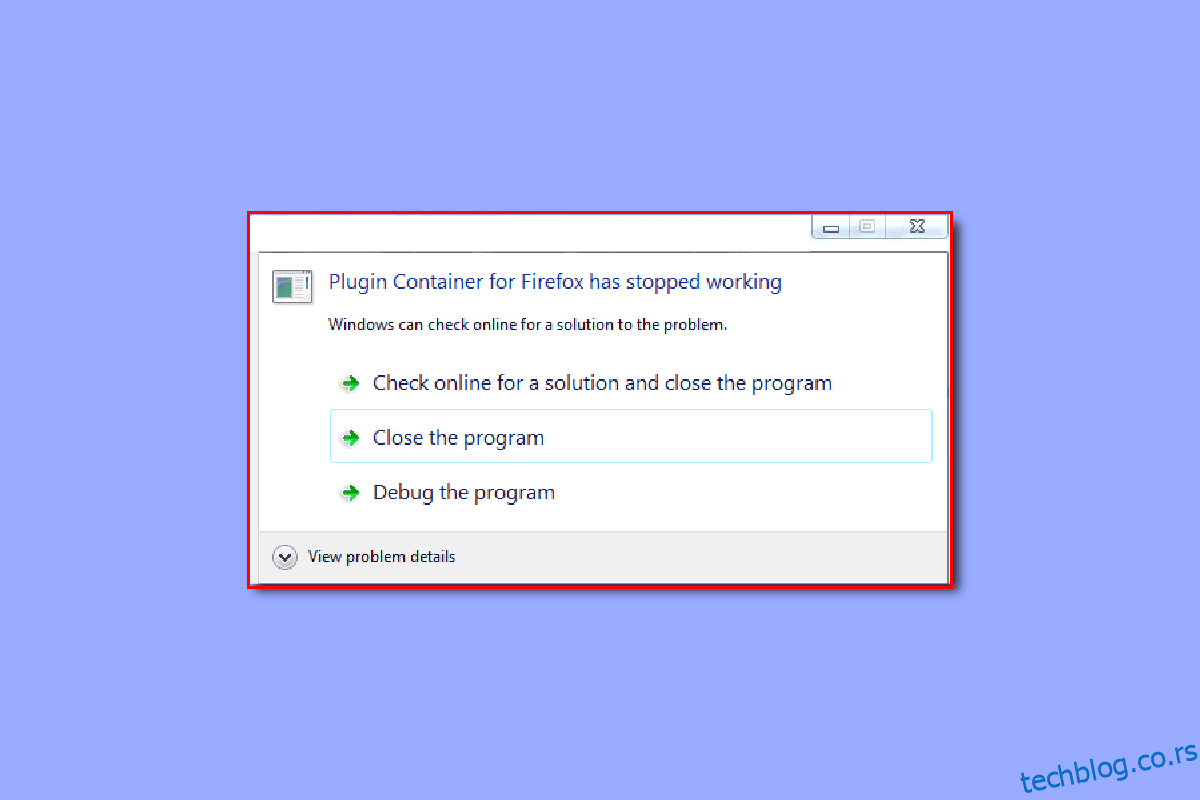Мозилла Фирефок је водећи популарни веб претраживач након Цхроме-а, сафарија и едге-а. Прегледач користе милиони корисника и корисницима пружа низ алата за прегледање. Корисници такође могу имати велики број екстензија и додатака за инсталирање у својим претраживачима. Међутим, много пута корисници могу да имају додатак за Фирефок је престао да ради. Грешка која не ради у контејнеру додатака за Фирефок је уобичајена грешка у Фирефок-у и може се поправити изменама у подешавањима Фирефок-а. У овом водичу ћемо разговарати о томе шта је грешка контејнера додатака са Фирефоком и како да решите ову грешку.
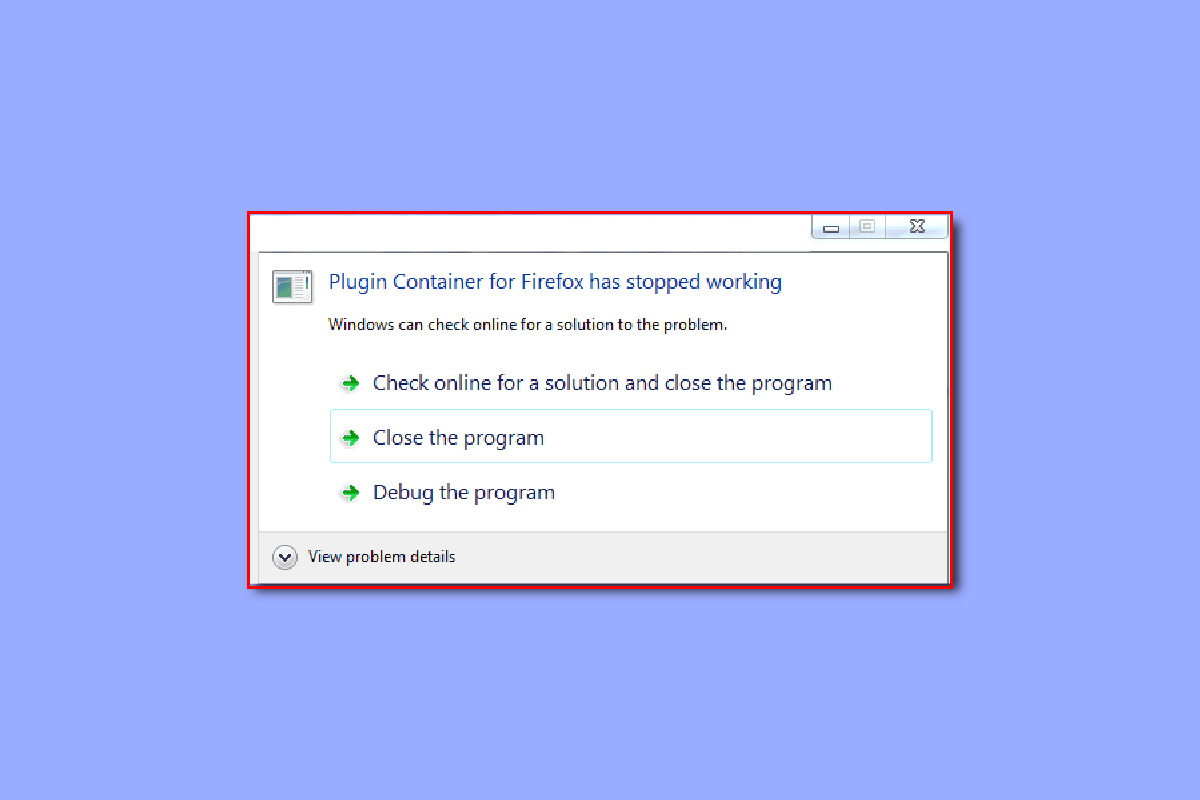
Преглед садржаја
Како да поправите контејнер додатака за Фирефок не ради
Може постојати више разлога за грешку контејнера додатака за Фирефок не ради. Неки од могућих разлога су наведени у наставку.
- Оштећени додаци у Фирефок-у су главни разлог за ову грешку.
- Проблеми са Виндовс заштитним зидом такође могу да изазову грешке са Фирефок додацима.
- Оштећене системске датотеке на вашем рачунару такође могу проузроковати грешке у додатку у Фирефок-у.
- Вишак нежељених датотека на вашем рачунару такође може бити одговоран за грешке додатака са Фирефок-ом.
- Застарела верзија Фирефок-а на вашем рачунару је такође чест разлог за ову грешку.
- Подешавања хардверског акцелератора у вашем Фирефок претраживачу такође могу изазвати ову грешку.
- Виндовс и системске грешке су такође одговорне за ову грешку.
- Грешке са подешавањем Фирефок-а такође могу узроковати ову грешку.
У следећем водичу ћемо разговарати о методама за решавање грешке контејнера додатака за Фирефок не ради.
Метод 1: Онемогућите Фирефок додатке
Једна од првих метода којом можете покушати да решите овај проблем је да онемогућите постојеће додатке из претраживача Фирефок. Понекад када се додатак оштети, то може довести до грешке додатка за Фирефок престао да ради.
1. Притисните тастер Виндовс, откуцајте Фирефок и кликните на Отвори.
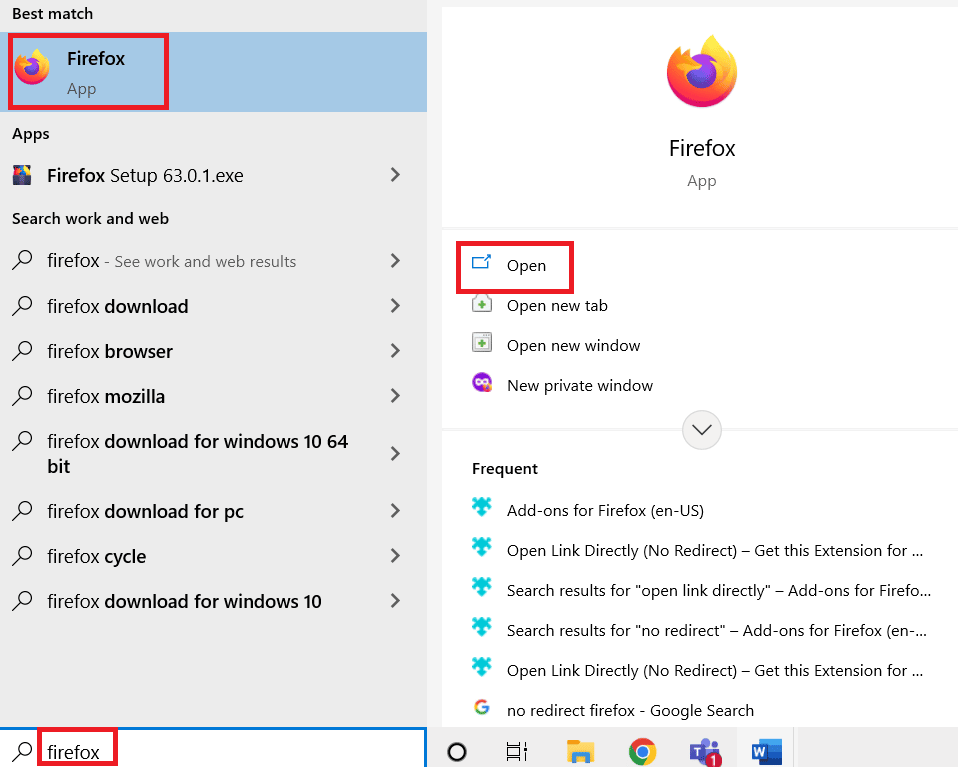
2. Кликните на Опције менија у горњем десном углу.
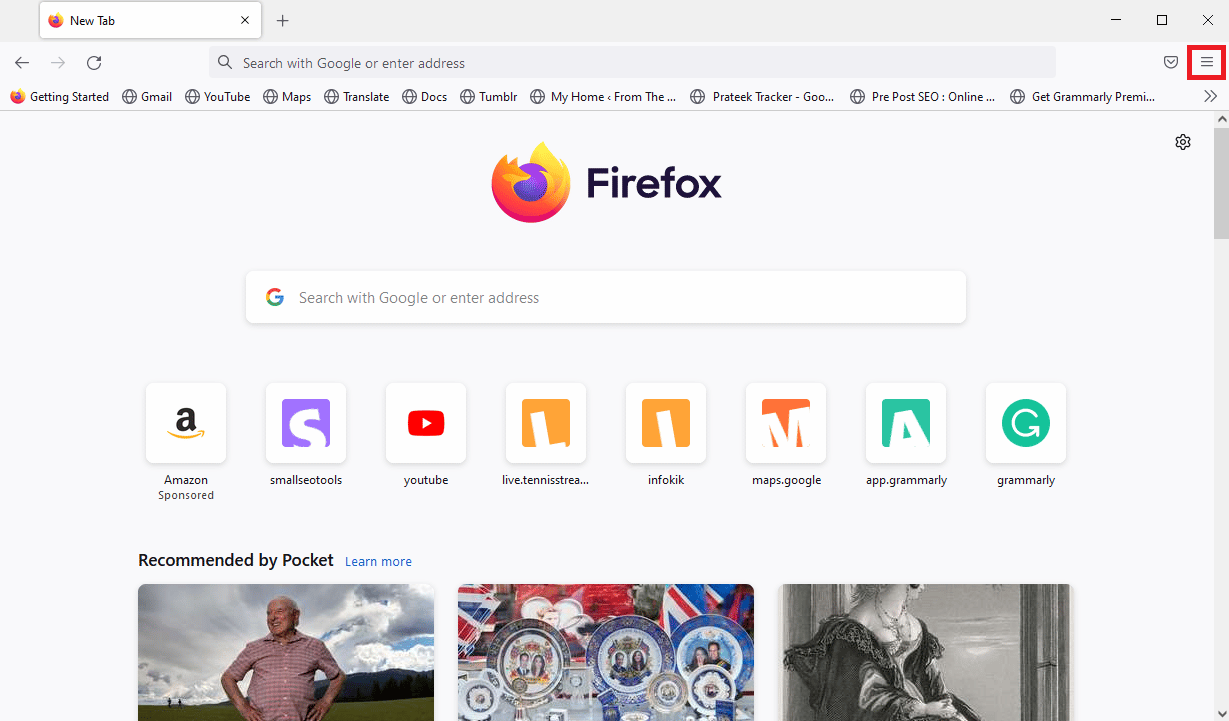
3. Пронађите и кликните на Додаци и теме.
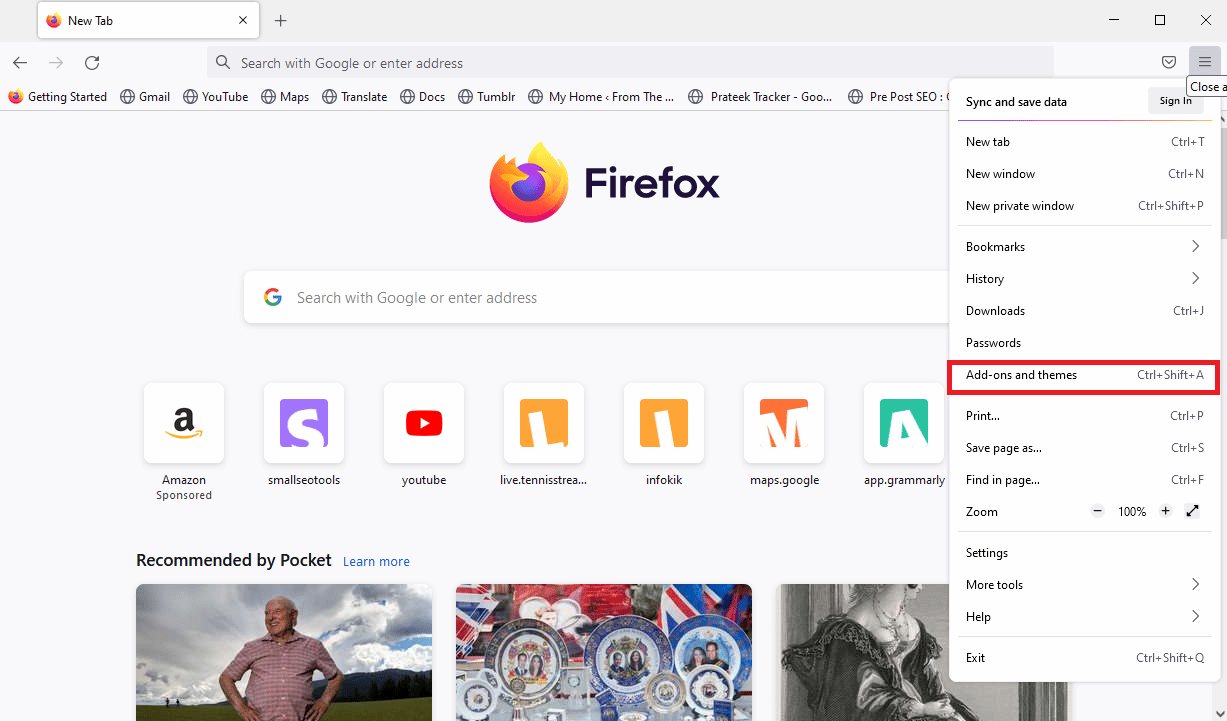
4. Кликните на картицу Ектенсионс у левом окну следећег прозора и искључите додатке у прозору.
Напомена: Приказали смо екстензију Гоогле Транслате као пример.
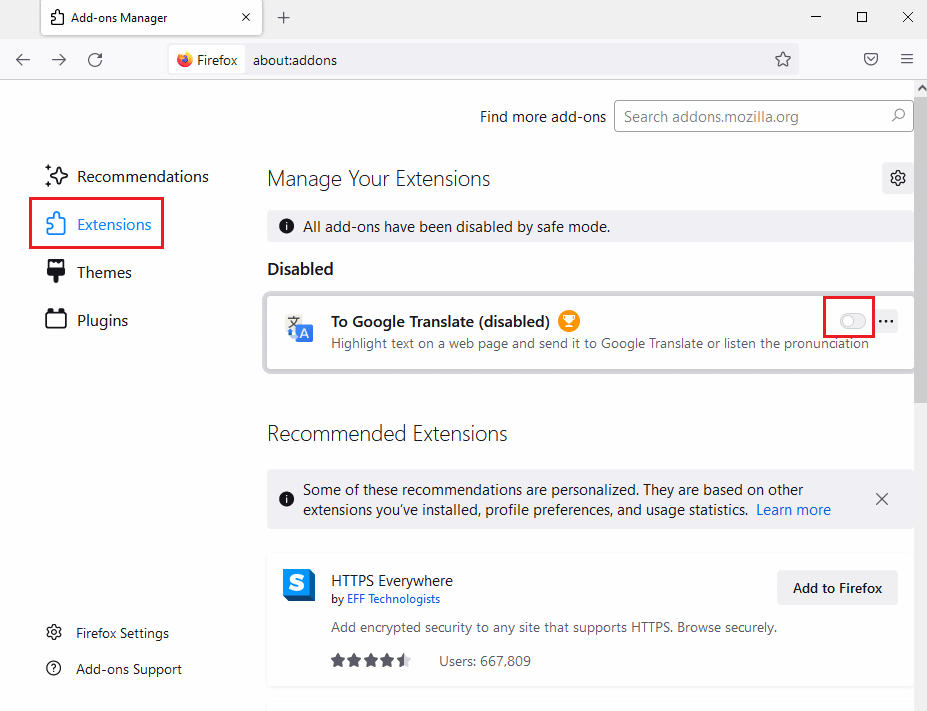
5. Затим кликните на дугме са три хоризонталне тачке на додатку и кликните на дугме Уклони на листи.
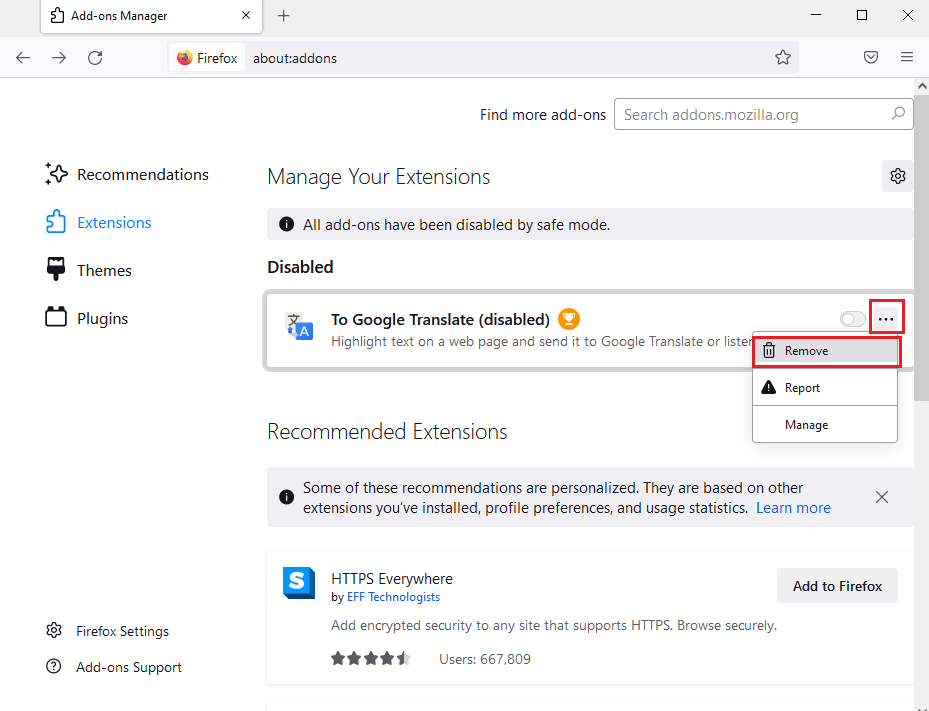
6. На крају кликните на дугме Уклони.
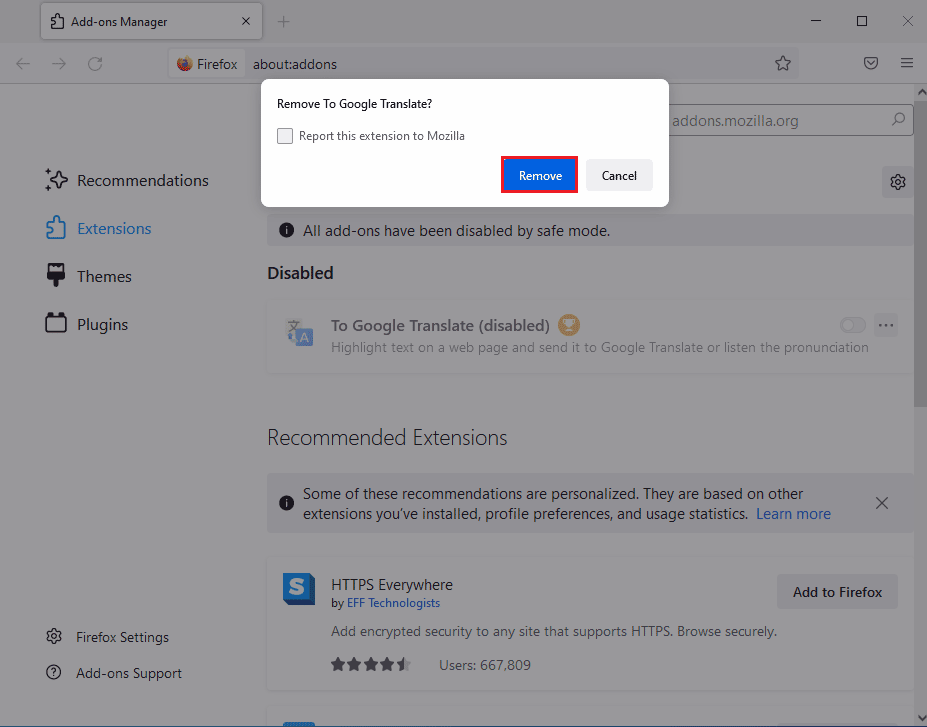
Метод 2: Онемогућите Виндовс заштитни зид (не препоручује се)
Много пута се корисници питају шта је грешка контејнера додатака и шта је узрокује. Да бисте одговорили на то да је понекад грешка у контејнеру додатака за Фирефок не ради узрокована заштитним зидом Мицрософт Виндовс-а. Када Виндовс заштитни зид лажно сматра додатак претњом за ваш рачунар, може га блокирати и изазвати ову грешку. Да бисте решили проблем, можете покушати да онемогућите Виндовс заштитни зид на рачунару. Можете да погледате водич Како да онемогућите заштитни зид за Виндовс 10 да бисте безбедно онемогућили Виндовс заштитни зид на рачунару.
Напомена: Онемогућавање Виндовс заштитног зида се не препоручује увек јер може учинити ваш рачунар рањивим на претње од вируса и малвера. Стога, будите опрезни док деактивирате заштитни зид.
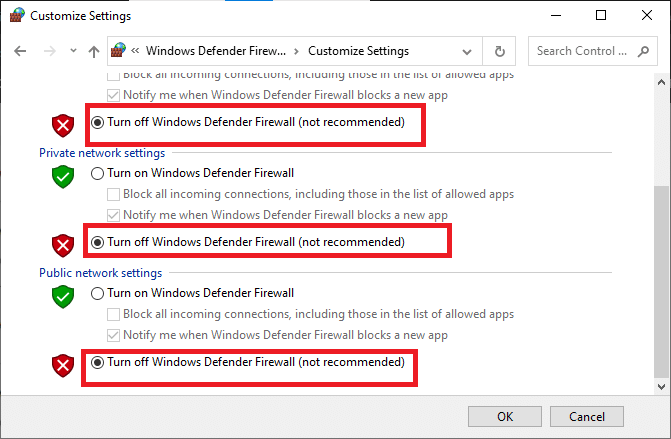
Метод 3: Поправи системске датотеке
Многи корисници су такође открили да су проблем изазвале оштећене системске датотеке на њиховим рачунарима. Оштећене системске датотеке могу узроковати различите грешке на вашем рачунару, а понекад чак и штетне. Важно је поправити ове оштећене датотеке. Можете да користите уграђена скенирања система да бисте поправили ове датотеке. Погледајте водич Како поправити системске датотеке у оперативном систему Виндовс 10 да бисте извршили скенирање да бисте поправили оштећене системске датотеке на рачунару.

Метод 4: Извршите чишћење диска
Додатак за Фирефок је престао да ради. Проблем може бити узрокован и вишком нежељених датотека на вашем рачунару. Нежељене датотеке су неискоришћене, привремене датотеке. Требало би да изнова чистите ове датотеке. Вишак нежељених датотека може да доведе до успоравања вашег рачунара и да изазове друге грешке са разним програмима, као што је грешка у додатку за Фирефок који не ради. Прочитајте наш водич о томе како да користите чишћење диска у оперативном систему Виндовс 10.

Метод 5: Ажурирајте Фирефок
Грешка додатка са Фирефок претраживачом такође може бити узрокована застарелим верзијама Фирефок-а. Генерално, подешавања Фирефок-а се аутоматски ажурирају. Међутим, ако вам проблем ствара проблеме, можете покушати ручно да ажурирате верзију Фирефока.
1. Покрените претраживач Фирефок и идите на опције менија.
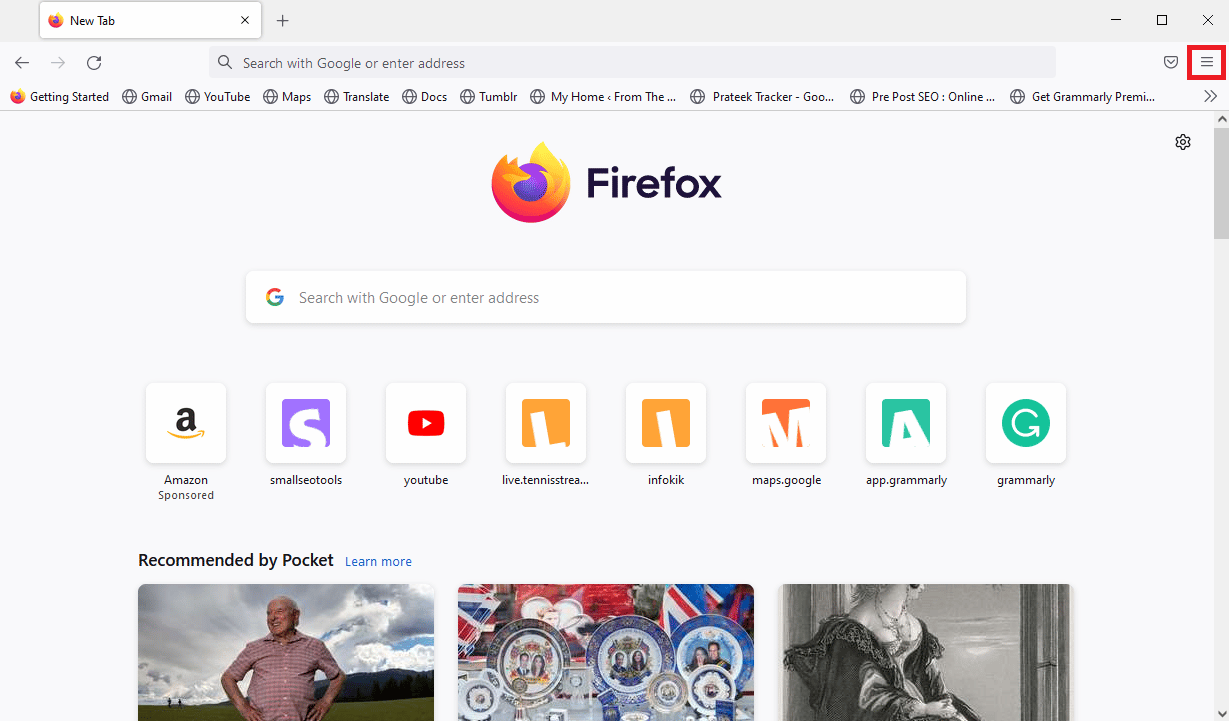
2. Пронађите и кликните на Хелп.
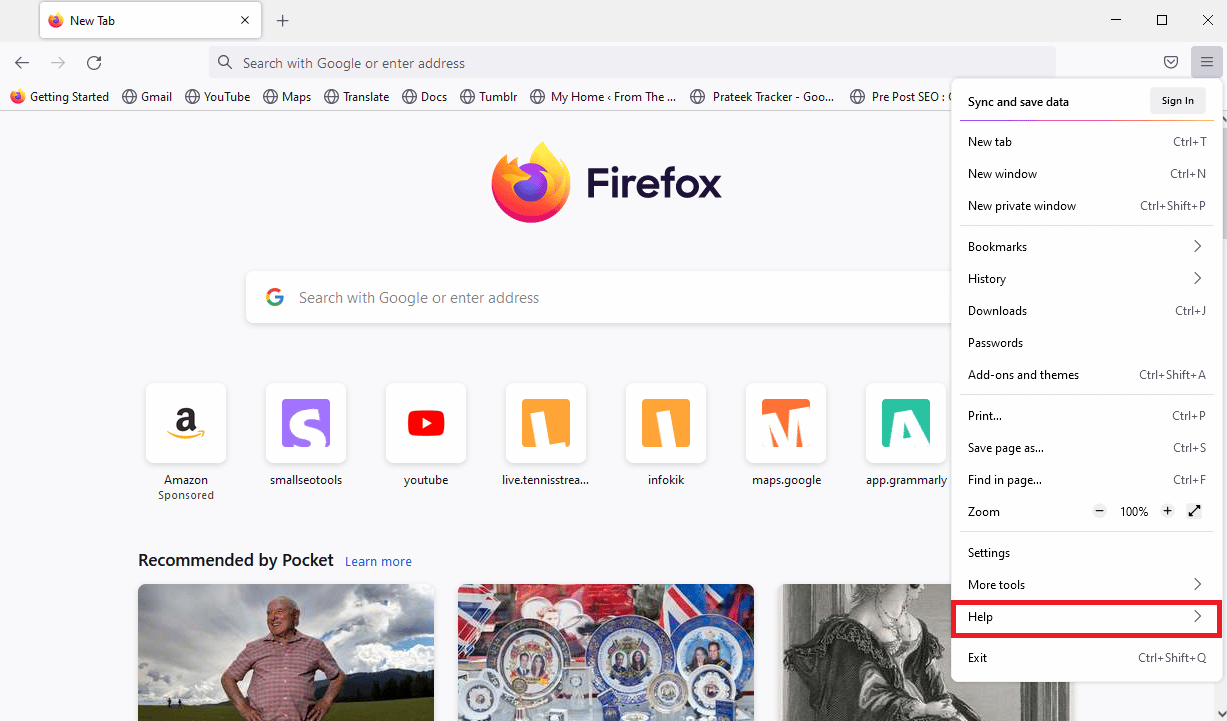
3. Овде кликните на Абоут Фирефок.
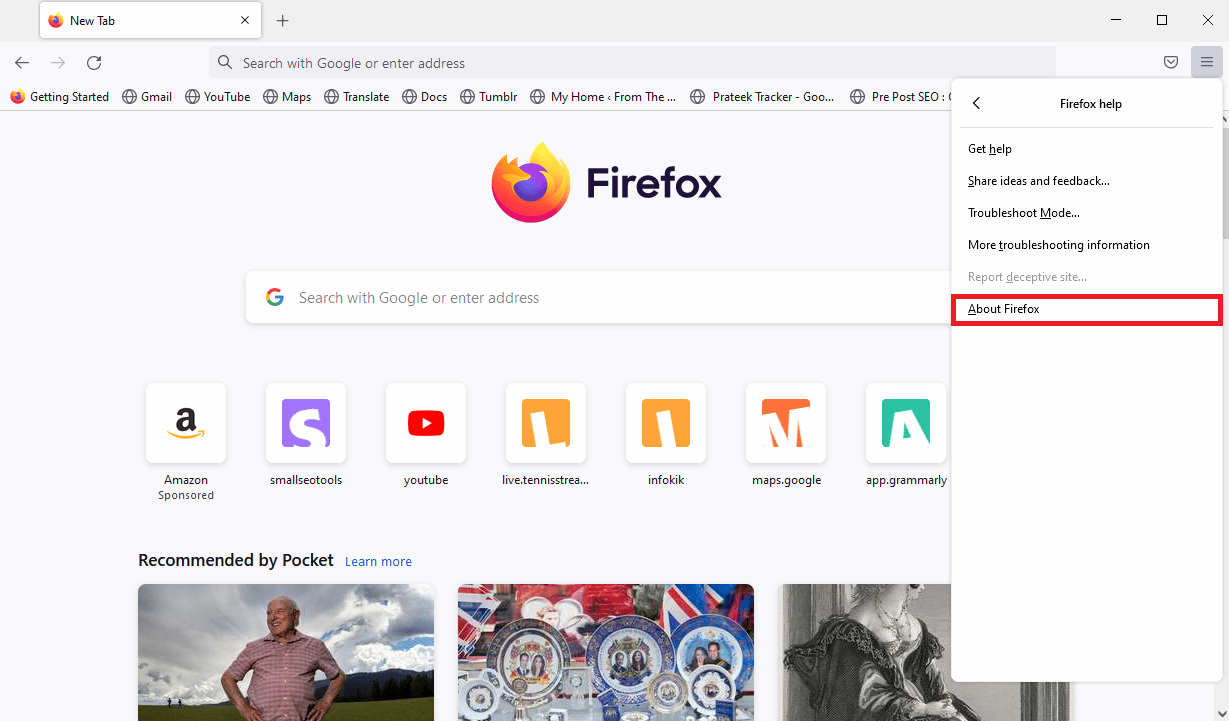
4. Сада ће Фирефок почети да преузима ажурирања ако их има и рестартује Фирефок претраживач након ажурирања.
5. На крају, поново идите на мени О Фирефок-у и након ажурирања добићете поруку о Фирефок-у је ажуриран.
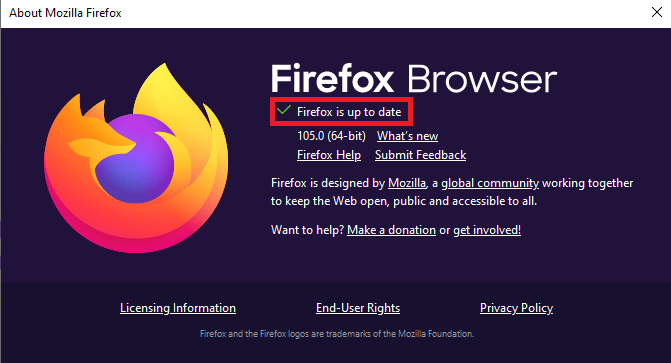
Метод 6: Онемогућите хардверско убрзање
Многи корисници су открили да је онемогућавање хардверског убрзања на Фирефок-у решило додатак за Фирефок престао да ради проблеме.
1. Идите на опције менија у прегледачу Мозилла Фирефок.
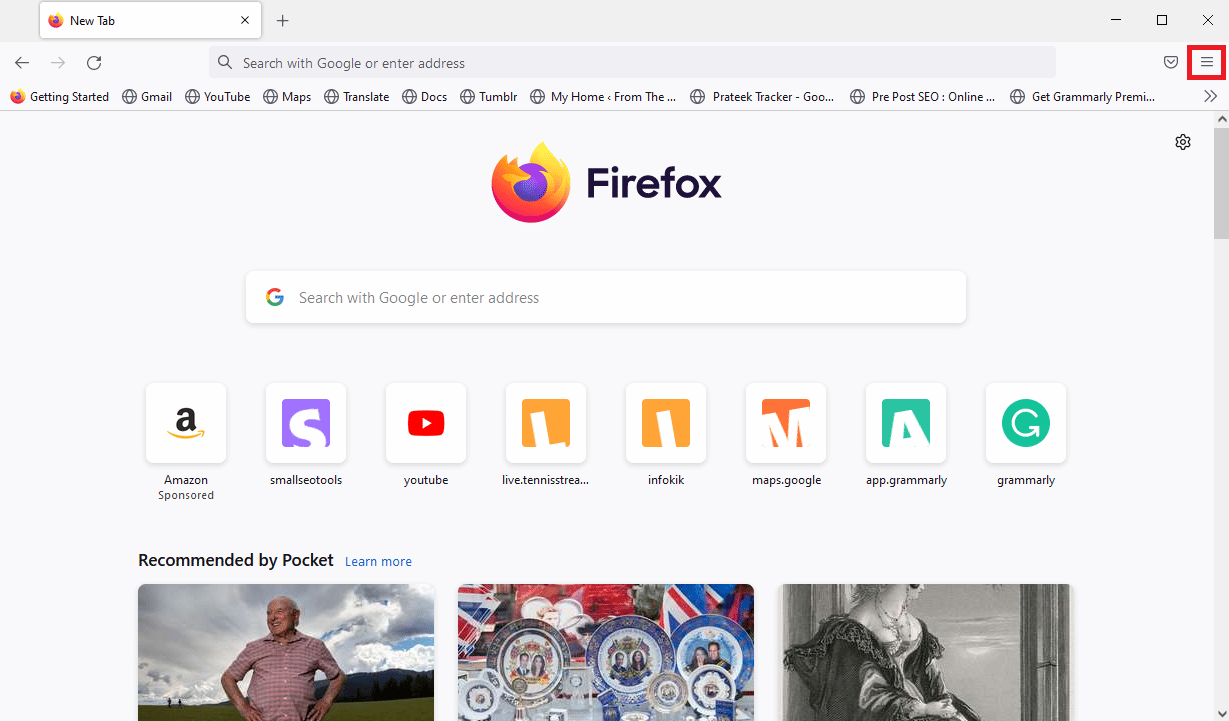
2. Пронађите и кликните на Подешавања.
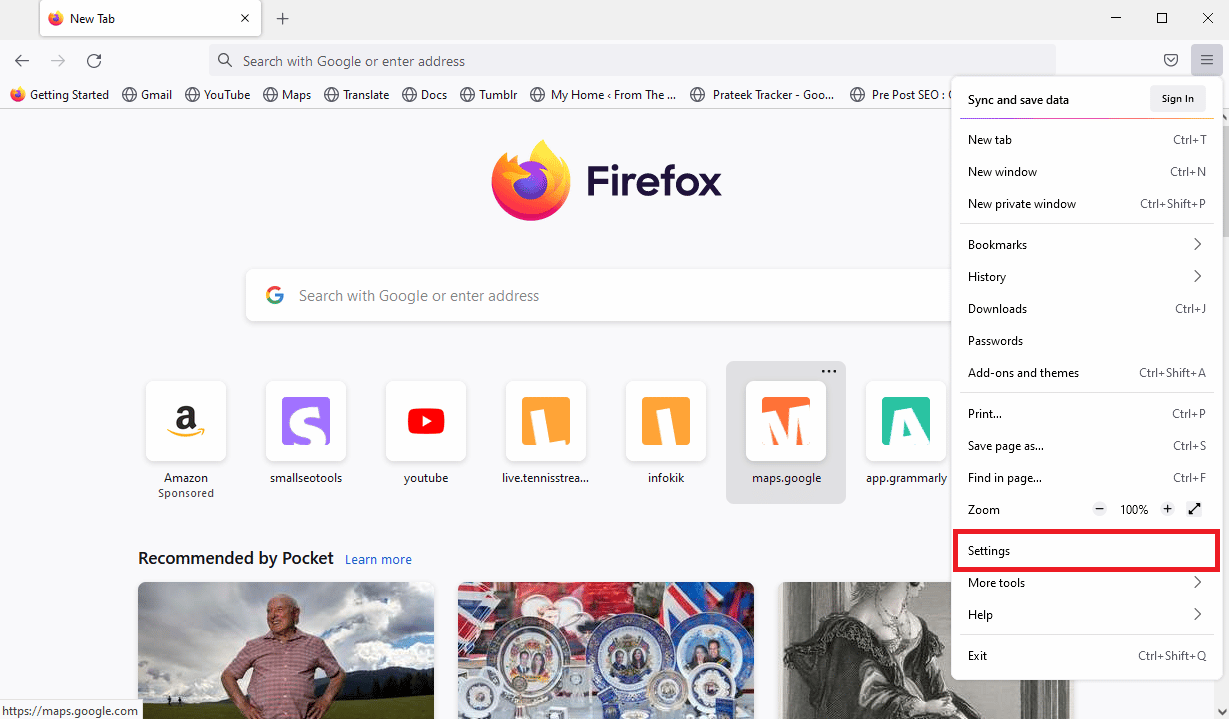
3. Померите се надоле и пронађите опције Перформансе.
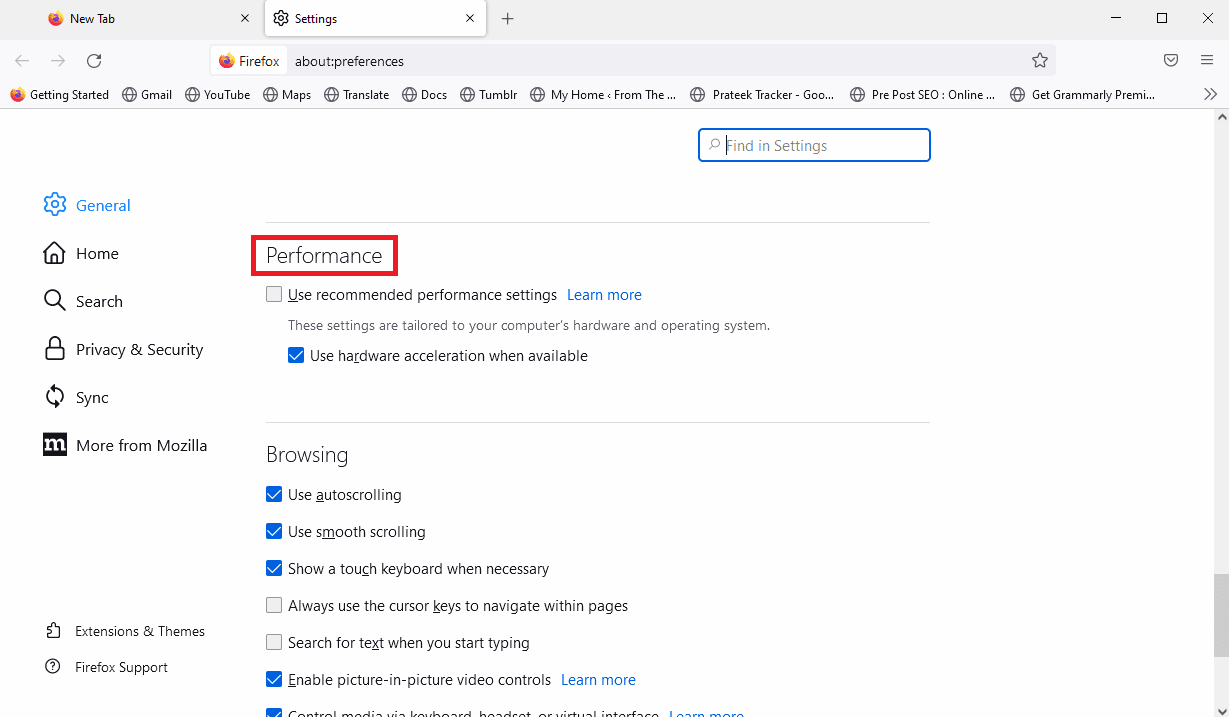
4. Поништите избор опције Користи хардверско убрзање када је доступно.
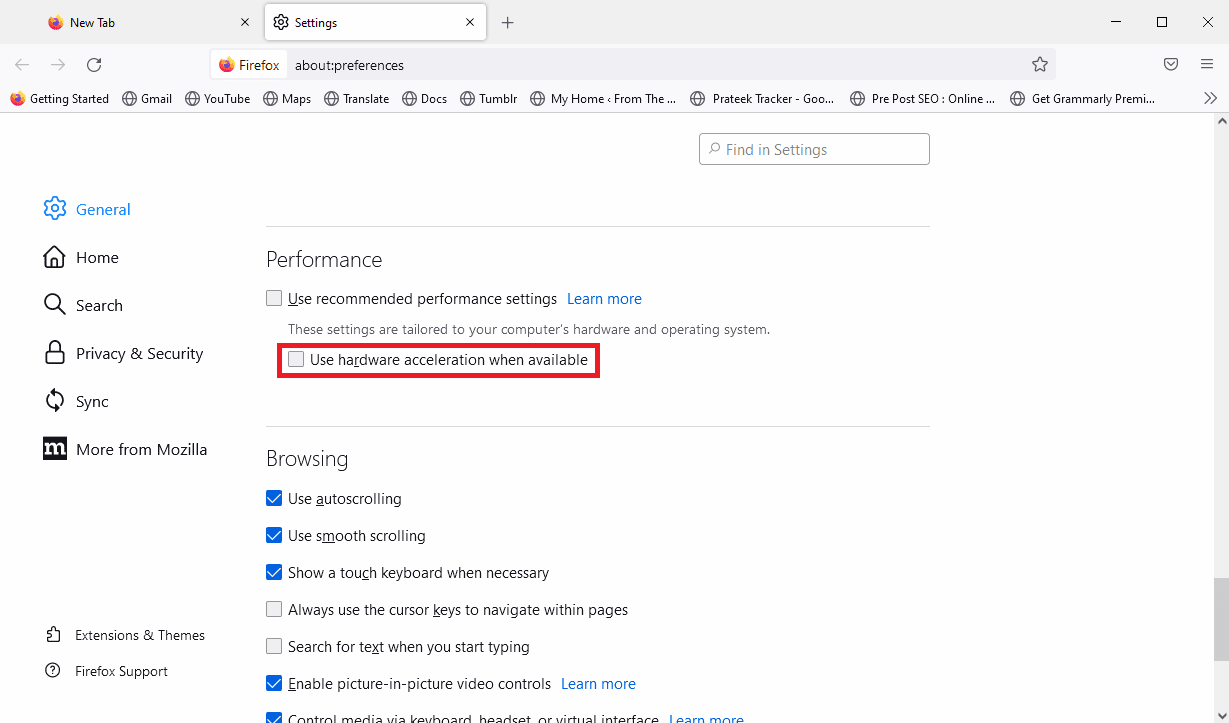
Метод 7: Поново инсталирајте Фирефок
Ако ниједна од претходних метода не ради и не можете да поправите проблем са контејнером додатака за фирефок. Можете покушати да поново инсталирате Фирефок подешавање на свом рачунару. Поновна инсталација ће ресетовати све промене направљене у Фирефок-у.
1. Притисните тастер Виндовс, откуцајте контролна табла и кликните на Отвори.

2. Подесите Виев би > Цатегори, а затим кликните на опцију Деинсталирај програм у одељку Програми.
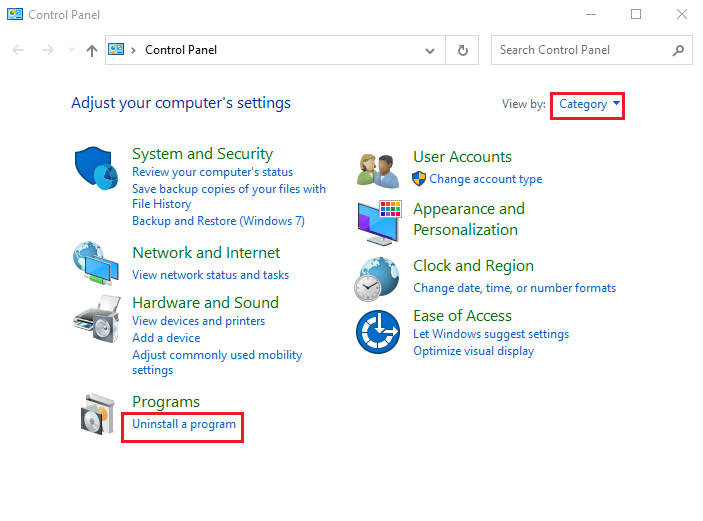
3. Изаберите Мозилла Фирефок (к64 ен-УС) са листе, кликните на дугме Деинсталирај на врху траке и кликните на дугме Да у прозору УАЦ.
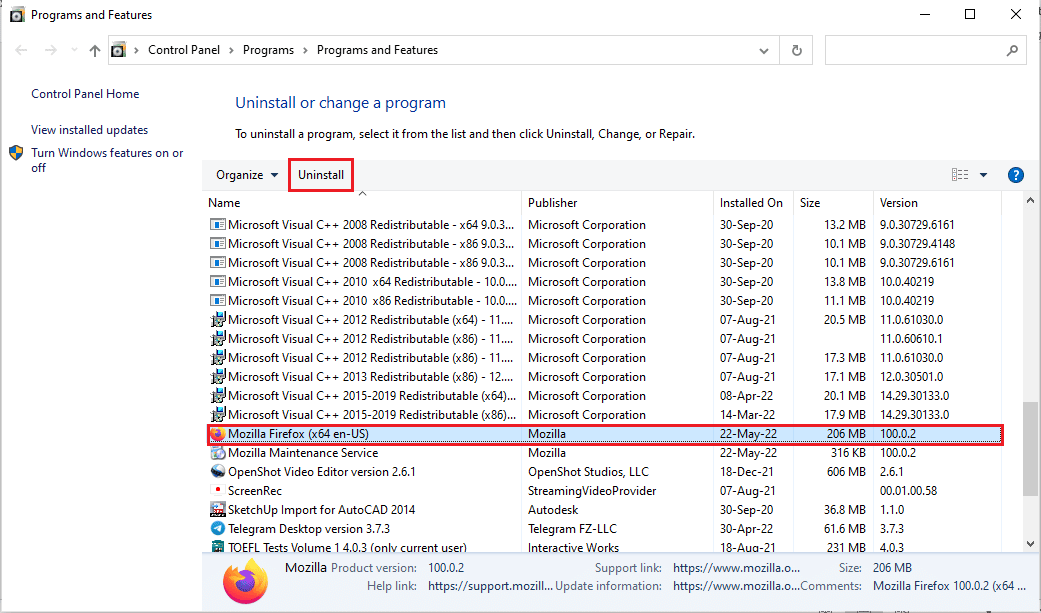
4. Затим кликните на дугме Даље у чаробњаку за деинсталацију Мозилла Фирефок-а.
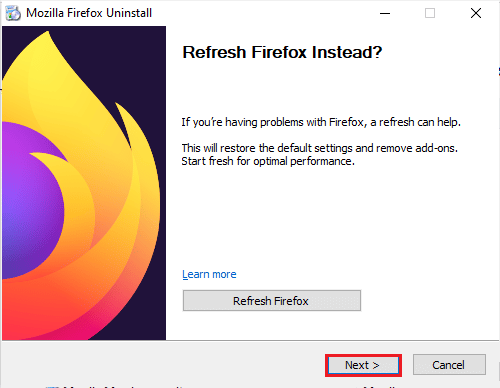
5. Затим кликните на дугме Деинсталирај у следећем прозору.
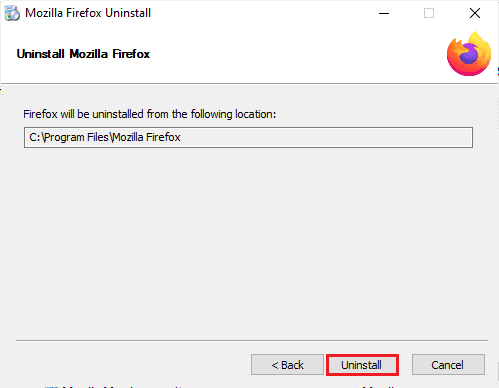
6. Кликните на дугме Заврши у последњем прозору да бисте потпуно деинсталирали апликацију Фирефок.
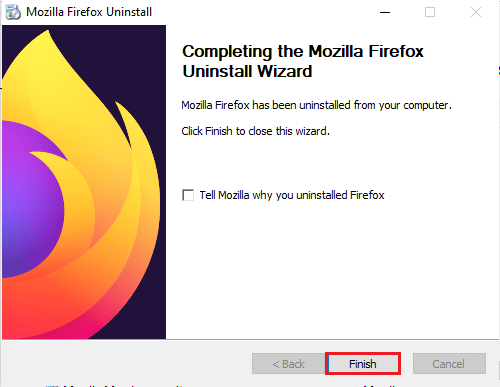
7. Притисните заједно тастере Виндовс + Е да бисте отворили Филе Екплорер и идите до фасцикле Овај рачунар > Локални диск (Ц:) > Програмске датотеке > Мозилла Фирефок.
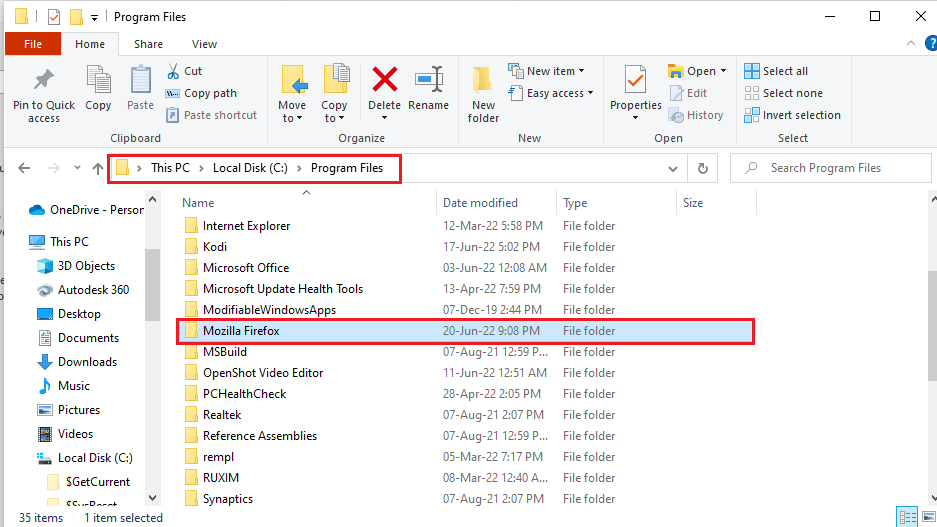
8. Кликните десним тастером миша на фасциклу Мозилла Фирефок и кликните на опцију Делете на листи да бисте избрисали датотеке.
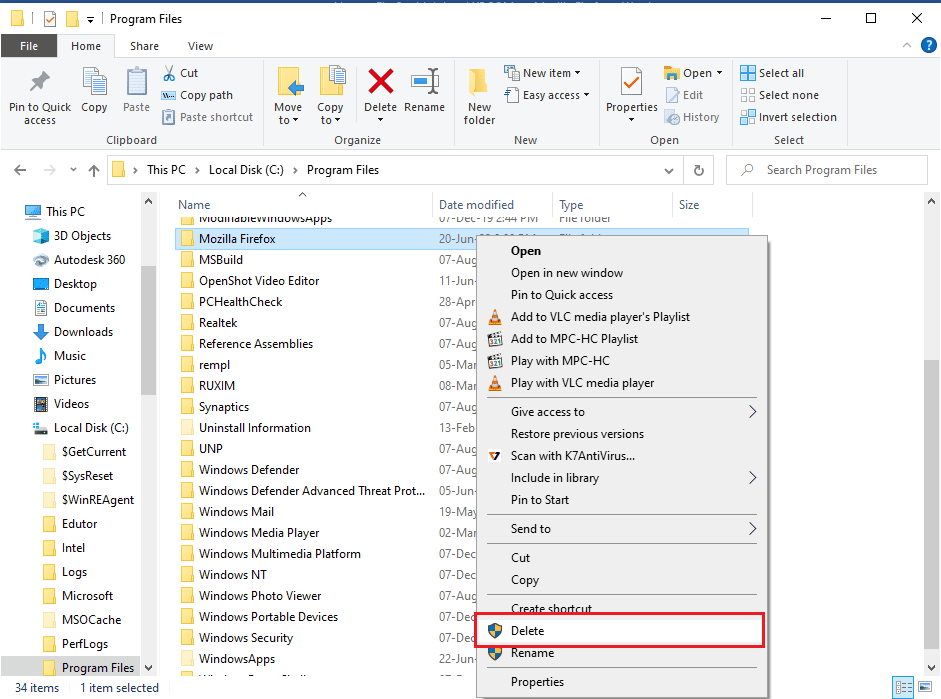
9. Сада притисните тастер Виндовс, откуцајте гоогле цхроме и кликните на Отвори.
Напомена: Можете користити било који веб претраживач да преузмете Фирефок претраживач на свој рачунар.

10. Отворите званичну веб страницу Мозилла Фирефок претраживач на Гоогле Цхроме-у и кликните на дугме Преузми Фирефок у прозору.
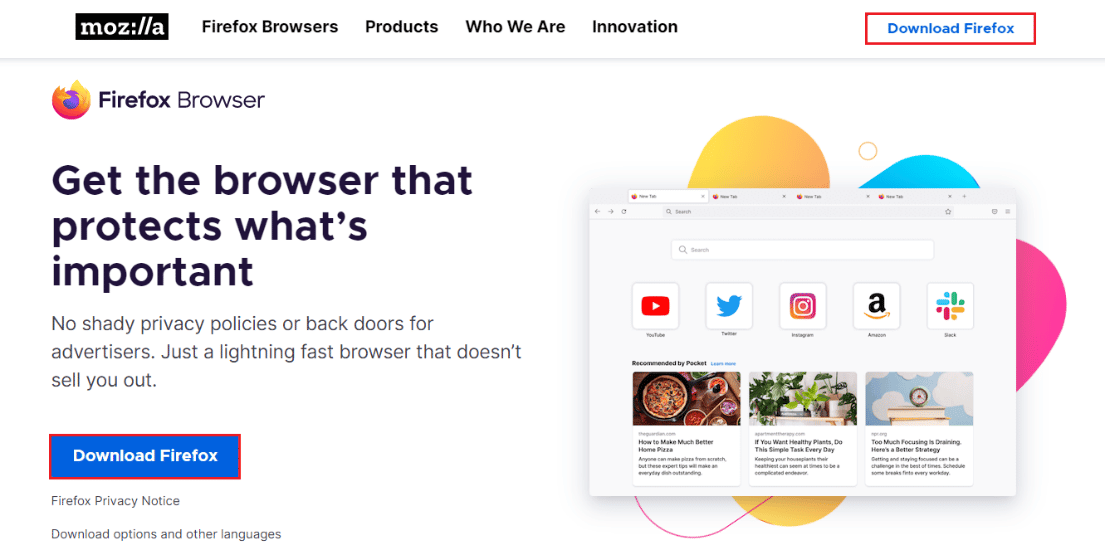
11. Двапут кликните на преузету извршну датотеку Фирефок Инсталлер.еке да бисте покренули инсталациону датотеку.
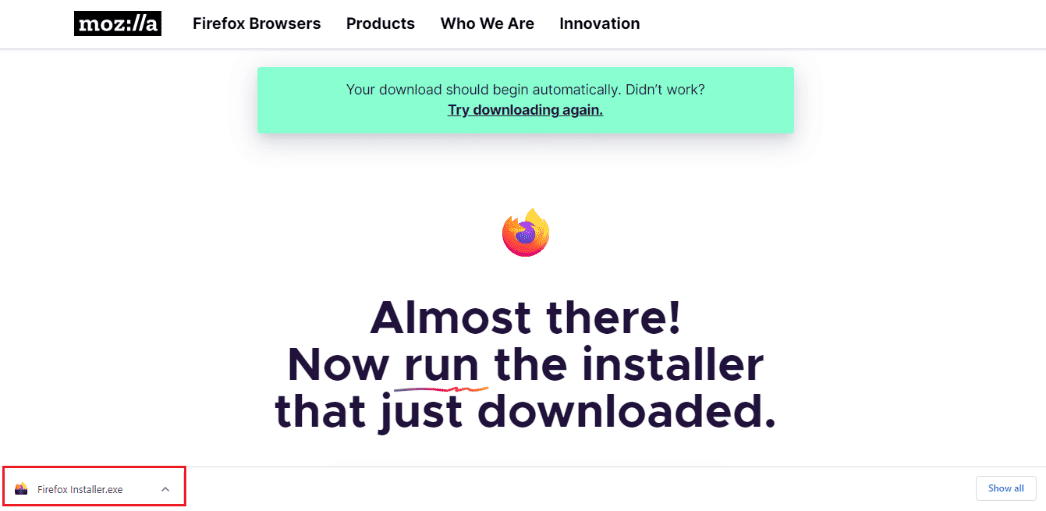
12. Сачекајте да се процес инсталације заврши.
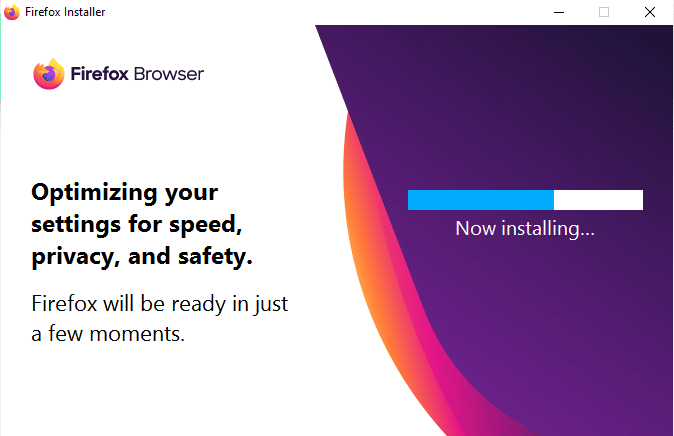
13. Покрените апликацију Фирефок веб претраживач на свом рачунару.
Метод 8: Извршите враћање система у претходно стање
Ако сте недавно модификовали рачунар, системске датотеке су можда биле погођене. Ово може да изазове грешке у оперативном систему вашег рачунара и да доведе до грешака као што је грешка у додатку за Фирефок који не ради. Можете погледати наш водич Како да креирате тачку за враћање система у Виндовс 10 да бисте пратили кораке за коришћење услужног програма за враћање система на рачунару. Ако коришћење услужног програма за враћање система не помогне, можете покушати следећи метод да решите проблем.
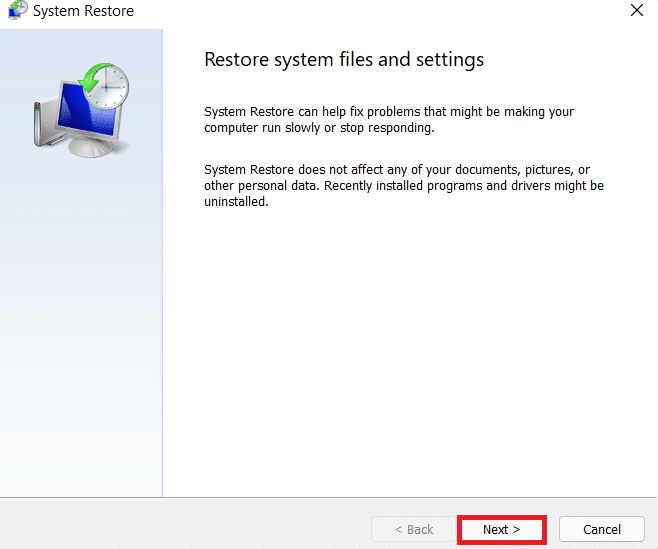
Често постављана питања (ФАК)
К1. Шта је грешка у контејнеру за Фирефок додатак?
Анс. Грешка контејнера за Фирефок додатак је уобичајена грешка код Мозилла Фирефок-а. Ова грешка може настати због оштећених Фирефок додатака и других системских грешака.
К2. Како додати додатке у Фирефок?
Анс. Можете додати додатке у Фирефок тако што ћете отићи на опције менија и изабрати Додаци и теме.
К3. Могу ли да онемогућим додатке за Фирефок?
Анс. Да, Фирефок додаци се могу онемогућити из Фирефок-а. Можете да онемогућите додатак из опција менија и изаберете Додаци и теме.
***
Надамо се да вам је овај водич био од помоћи и да сте успели да поправите грешку у контејнеру додатака за Фирефок не ради. Јавите нам који метод вам је помогао. Ако имате било какве сугестије или питања за нас, јавите нам у одељку за коментаре.